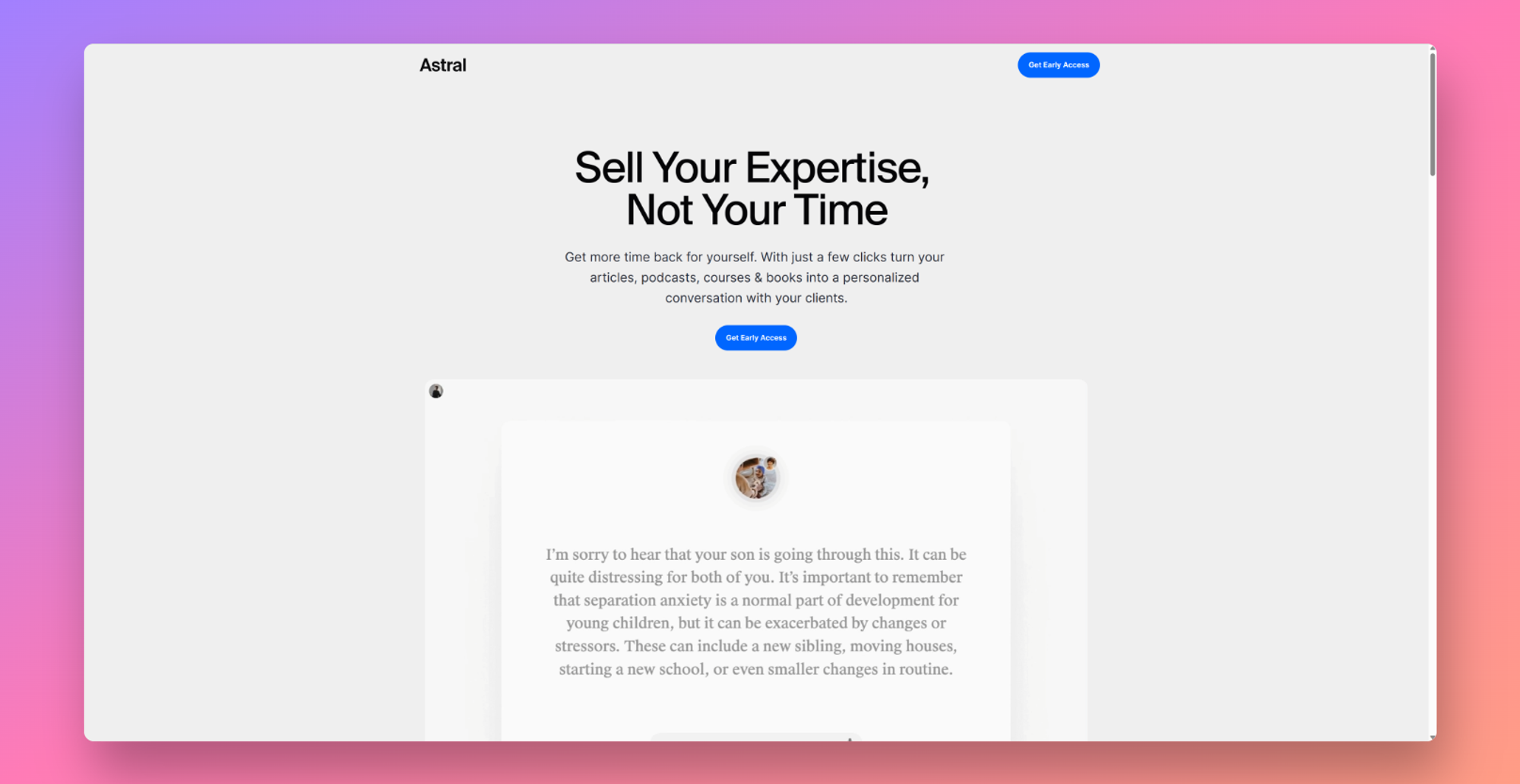您的用户帐户名称是 Windows 安装驱动器(通常是 C 驱动器)中“用户”目录下的帐户名称。它有时可能拼写错误,或者只是您电子邮件地址的缩短版本。安装 Windows 11 后,Microsoft 会提升您电子邮件地址的前五个字母,并将其设置为用户文件夹名称。这可能非常烦人,特别是对于那些想要完整拼写自己的名字或简单地将其重命名为更适合他们的名字的人来说。
但这并不像简单地右键单击它并重命名它那么简单。您会发现,您甚至没有获得“重命名”选项。因此,如果您想让每次必须从 C:\Users 文件夹中访问某些内容并在那里找到被截断的名称时都会爆发的强迫症安静下来,以下是在 Windows 11 中更改用户文件夹名称的方法。
如何在 Windows 11 中重命名用户文件夹
重命名用户文件夹对 Windows 11 用户采用的方法略有不同。基本上,您必须创建一个临时管理员帐户,并从该临时帐户中更改您的用户文件夹名称。以下是执行此操作的方法。
第 1 步:添加并切换到临时管理员帐户
- 按“开始”,键入 cmd,然后单击“以管理员身份运行”。
- 在命令提示符中,键入以下命令行并按 Enter:
net users administrator /active:yes
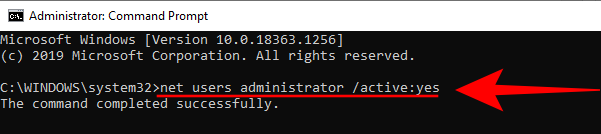
- 现在,您已经添加了管理员帐户。按 注销您当前的帐户。
Win+L - 现在切换到临时管理员帐户。
步骤 2:从命令提示符查找用户 SID
- 在管理员帐户中,打开命令提示符,如上所示。
- 现在,您必须找出用户帐户的 SID。为此,请键入以下命令行并按 Enter 键:
wmic useraccount get name, SID
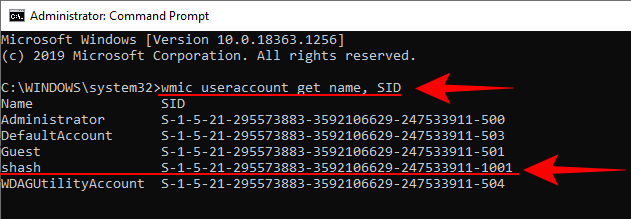
- 记下要重命名的用户帐户名称的 SID。如果是主账户,则以 1001 结尾。请记住这一点,因为它将在下一步中派上用场。
第 3 步:在注册表中重命名用户名
- 按 ,键入 regedit,然后按 Enter 打开注册表。
Win+R
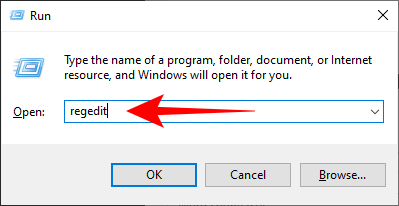
- 在注册表编辑器中,转到:
HKEY_LOCAL_MACHINE\SOFTWARE\Microsoft\Windows NT\CurrentVersion\ProfileList - 在左侧,单击在上一步中找到的用户 SID 编号,然后单击它。
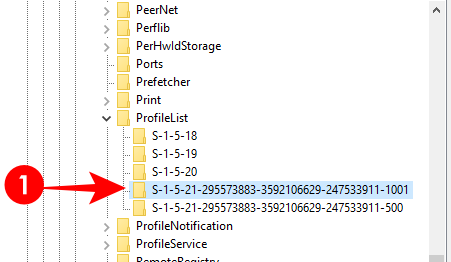
- 在右侧面板上,您将找到 ProfileImagePath。它的数据值将告诉您是否选择了正确的用户 SID。
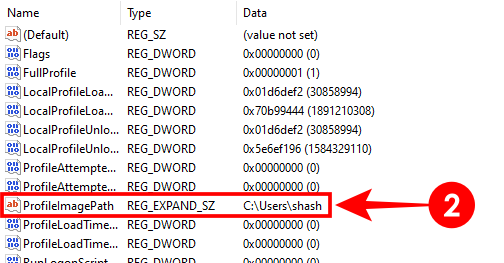
- 双击 ProfileImagePath 并重命名您的用户文件夹。在下面的示例中,我们将“C:\Users\shash”更改为“C:\Users\Shashwat”。

- 最后,退出注册表编辑器。
第 4 步:在 Windows 资源管理器中重命名用户名
- 现在,您可以导航到 C:\Users 并更改用户文件夹名称。如果您收到一条错误消息,指出由于文件夹在其他地方打开而无法完成操作,请重新启动计算机。现在,您不会收到错误,并且能够更改用户文件夹名称。
- 完成后,您可以通过打开命令提示符并键入我们之前使用的相同命令行来检查到目前为止整个过程是否正常工作:
wmic useraccount get name, SID
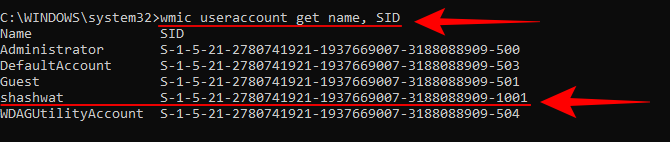
- 您的新用户文件夹名称应与其 SID 一起反映。
- 现在,您可以注销管理员帐户,然后登录到您刚刚更改了其用户文件夹名称的帐户。
- 要仔细检查用户文件夹名称是否已更改,请转到 C:\Users 并确认重命名。
步骤 5:删除临时管理员帐户
现在,您的用户文件夹已成功重命名,您不再需要管理员帐户。
- 要删除它,请打开命令提示符,键入以下命令行并按 Enter:
net users administrator /active:no
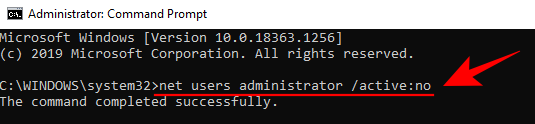
这将删除临时管理员帐户。
更改用户名后解决OneDrive错误
在某些情况下,在重命名用户文件夹并重新登录主帐户后,您会发现 OneDrive 已开始出现故障。您会弹出弹出窗口,告诉您“找不到桌面”。
解决此问题的简单方法是注销 OneDrive,然后重新登录。让同步与新文件夹更改一起进行。
如果软件之后无法卸载怎么办?
您可能会发现,重命名用户文件夹后,无法修改或卸载某些应用程序和软件。这是因为某些注册表值仍与以前的用户文件夹名称相关联。以下是解决此问题的方法:
- 再次打开注册表,突出显示“计算机”,然后突出显示“编辑”,然后单击“查找”。
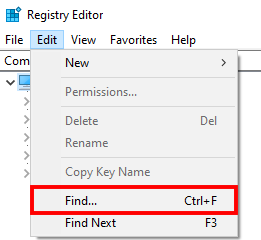
- 现在是费力的部分。您必须键入旧路径(在我们的示例中,它是 C:\Users\shash),并在键、值和数据中搜索其所有实例。
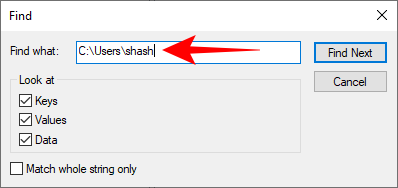
- 将所有这些实例替换为新路径 (C:\Users\shashwat)。按 F3 键继续搜索下一个引用,直到找不到对旧路径的任何引用。
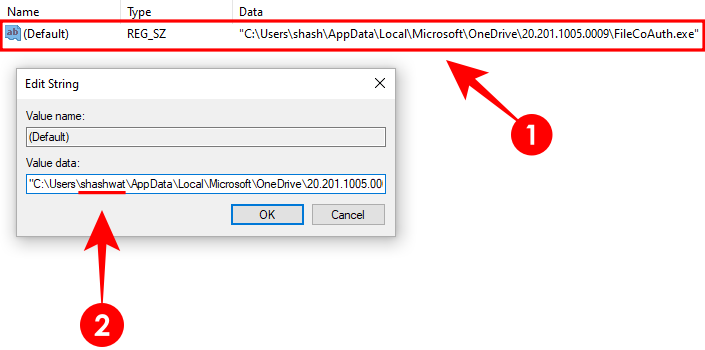
- 你可能会发现,即使使用新设置的 Windows,也可能必须更新大量条目,部分原因是 OneDrive 在注册表中具有许多缓存路径。
- 更快的替代方法是先取消链接 OneDrive。为此,请右键单击系统托盘中的“OneDrive”,然后选择“设置”。
- 在“帐户”选项卡下,单击“与此电脑不同”并确认相同。
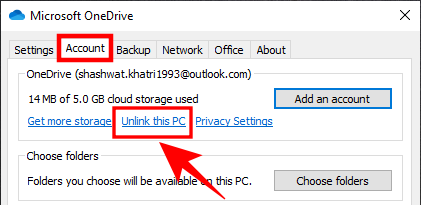
取消链接后,您将不必遍历旧用户文件夹名称路径的那么多引用,并且可以更快地将它们替换为新路径。当注册表中没有对旧路径的更多引用时,只需重新启动计算机即可。
这样一来,您的软件问题在文件夹重命名后应该已经消失了。
为什么我不能重命名用户文件夹?
Windows 使您不必简单地重命名用户文件夹,因为文件夹名称与许多重要文件相关联,这些文件在注册表深处的后台运行节目。对它的任何表面更改都可能导致持久的麻烦。最重要的是,您在使用帐户时无法以任何方式重命名或编辑帐户。这意味着您必须有一个解决方法并以另一种方式更改用户文件夹名称。
未经允许不得转载:表盘吧 » 如何在 Windows 11 中更改用户文件夹名称